نصب میکروتیک روی سرور مجازی
دسترسی سریع

نصب میکروتیک روی سرور مجازی و سرور لینوکس و به صورت کلی نصب میکروتیک روی VPS با روشهای مختلفی امکانپذیر است. اگر نیاز به روتر مجازی میکروتیک دارید، تنها کافی است نسخه CHR یا Cloud Hosted Router میکروتیک را بر روی سرور مجازی اوبونتو نصب کنید، چرا که CHR میکروتیک به طور خاص برای اجرا روی ماشینهای مجازی و محیطهای ابری طراحی شده و به عنوان یک روتر مجازی، با امکان فعال سازی بالاترین مجوز عملکرد قابل ارائه است. در این بخش از مقاله نصب میکروتیک از بلاگ وبداده، آموزش نصب سیستم عامل میکروتیک بر روی سرور مجازی اوبونتو به صورت گام به گام ارائه شده است. در ادامه این بخش از مقاله با من همراه باشید…😉👇
سرور مجازی میکروتیک Level 6
👇خرید سرور مجازی میکروتیک لول 6👇
نصب میکروتیک روی سرور لینوکس
VPS سرورهای لینوکس دارای توزیعهای مختلفی هستند که از بین همه آنها توزیع Ubuntu و شاید CentOS به دلیل متنباز بودن و پایداری بالاتر، بیشتر مورد استفاده کاربران قرار میگیرند. جهت نصب پکیج میکروتیک بر روی سرورهای مجازی اوبونتو و CentOS تنها کافی است سرور های مجازی وبداده را در انواع لوکیشنهای دلخواه خود و با امکان انتخاب سیستم عامل موردنظر از وبسایت اصلی وبداده تهیه کنید و در ادامه این آموزش همراه تیم وبداده باشید.
نصب میکروتیک روی اوبونتو و CentOS
سیستم عامل Ubuntu یکی از محبوب ترین و پایدارترین توزیع های لینوکسی است که به دلیل متن باز بودن منابع و عدم نیاز به لایسنس و یا مجوز نرم افزاری، یکی از بهترین انتخابها برای ایجاد محیطهای تست و توسعه است.
این سیستم عامل با بروزرسانیهای منظم و پشتیبانی دقیق، یکی از پایدار ترین محیطها برای گسترش سیستم شبکه و نصب سیستم عامل میکروتیک MikroTik است. البته باید گفت: توزیع لینوکسی اوبونتو با دارا بودن ابزارهای مدیریت بسته مانند APT، امکان نصب، پیکربندی و مدیریت بهتر انواع ابزارهای لازم جهت پیشنیازهای نصب میکروتیک را فراهم میکند.
پیش نیازهای نصب میکروتیک روی Ubuntu
برای نصب میکروتیک روی سرور مجازی، اولین قدم، همانطور که مشخص است، تهیه یک سرور مجازی با موقعیت مکانی دلخواه است. نکته مهم این است که سرور مجازی شما باید دارای دسترسی VNC باشد. دلیل این امر این است که شما قصد دارید سیستم عامل اصلی سرور مجازی خود، که در اینجا اوبونتو است، را به طور کلی به میکروتیک تبدیل کنید. بنابراین، حتماً باید راه دسترسی دومی برای شما وجود داشته باشد که همان VNC است.
SolusVM 2.0 ارائه می کند.
روشهای نصب میکروتیک روی سرور مجازی
برای نصب میکروتیک روی سرورهای مجازی وبداده، روشهای مختلفی وجود دارد که هر کدام مزایا و معایب خاص خود را دارند. در این بخش از مقاله، ما قصد داریم به طور خاص به نحوه نصب میکروتیک CHR روی سیستم عامل اوبونتو که بر روی سرور مجازی شما نصب شده است، بپردازیم. این روش یکی از رایجترین و کارآمدترین روشها برای ایجاد یک روتر مجازی میکروتیک بر روی VPS است.
- نصب میکروتیک روی Ubuntu
- نصب میکروتیک روی KVM Virtualizor ویژوالایزر
- نصب میکروتیک در VirtualBox
- نصب میکروتیک روی vmware
- نصب میکروتیک بر روی سرور مجازی وب داده
آیا با تفاوتهای بین CHR و RouterOS آشنا هستید؟ در این بخش از مقاله نصب میکروتیک، پیش از نصب میکروتیک CHR، به این سوال پاسخ خواهیم داد.
تفاوت میکروتیک CHR و RouterOS
قبل از نصب سیستم عامل میکروتیک باید تفاوتهایی را از میکروتیک CHR یا
Cloud Hosted Router و MikroTik RouterOS بیان کنیم.
در ابتدا باید گفت که یکی از اصلیترین تفاوتهای این دو مدل میکروتیک این است که میکروتیک CHR مخصوص محیطهای مجازی است و بیشترین کارایی را برای ماشینهای مجازی در اختیار کاربران قرار میدهد؛ در مقابل، میکروتیک RouterOS برای روترهای سختافزاری ساخته شده است و قابلیتهای مختلفی را با توجه به نوع لایسنس انتخابی به کاربران خود ارائه میدهد.
این لایسنسها و یا همان مجوزها، برای CHR و RouterOS متفاوتهستند و قابلیتهای مختلفی را رائه میدهند که میتوانید در مقاله انتخاب بهترین لایسنس میکروتیک در بلاگ وبداده، به صورت کامل تفاوت تمامی لایسنسهای MikroTik RouterOS و CHR را مطالعه کنید. و اما چکیدهای از آن در بخش زیر آمده است:
| P-Unlimited | P10 | P1 | CHR |
|---|---|---|---|
| سرعت انتقال داده بدون محدودیت | حداکثر سرعت انتقال داده10 Gbps | حداکثر سرعت انتقال داده 1 Gbps | Cloud Hosted Router |
| Level 6 Controller |
Level 5 WISP |
Level 4 WISP |
Level 3 WISP CPE |
Level 1 Demo |
MikroTik RouterOS |
|---|---|---|---|---|---|
| مناسب برای مدیریت چندین شبکه بزرگ تعداد کاربر: نامحدود Unlimited | مناسب برای شرکتها و شبکههای متوسط تعداد کاربر: 1000 کاربر همزمان | مناسب برای کافینت و شبکههای کوچک تعداد کاربر: 500 کاربر همزمان | مناسب برای راهاندازی وایفای خانگی تعداد کاربر: 200 کاربر همزمان | مناسب برای اتصال به اینترنت وایرلس تعداد کاربر: فقط 1 کاربر |
 |
✦سرور مجازی میکروتیک با لایسنس لول شش از کشور آلمان، دیتاسنتر لیزوب
تنظیم IPv4 بر روی کارت شبکه سرور مجازی میکروتیک
و اما سرور مجازی میکروتیک زمانی که در اختیار شما قرار میگیرد بدون Network و شبکه است و شما باید در ابتدا IPv4 خود را بر روی کارت شبکه سرور مجازی میکروتیک تنظیم کنید برای انجام این کار مراحل زیر را دنبال کنید.
🔸 حال پس از نصب سیستم عامل میکروتیک با هر روشی بر روی سرور مجازی خود، میتوانید با کلیک بر روی گزینه کنسول VNC سرور مجازی، وارد محیط ترمینال VNC شوید.
🔸 سپس در محیط ترمینال VNC در مقابل log in عبارت Admin را تایپ میکنیم و Enter.
🔸 از ما پرسیده می شود که می خواهیم لایسنس نرم افزار را ببینیم و ما n را به معني No وارد می کنیم و Enter، چرا که میخواهیم از این مرحله عبور میکنیم.
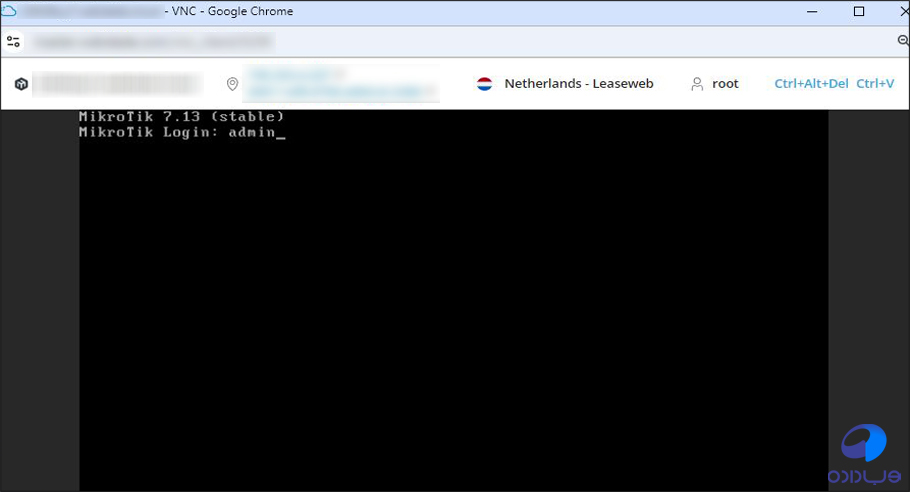
🔸 حال پیغامی مبنی بر Set کردن password برایتان نمایش داده میشود. در نظر داشته باشید رمز عبوری قوی را برای سرور مجازی میکروتیم خود تنظیم کنید چرا که میکروتیک به راحتی و در کمترین زمان ممکن هک میشود.

🔸 در این حالت اگر CMD سیستم ویندوز را باز کنیم و ping سرور را بگیریم میبینیم سرور دارای Ping نمی باشد. چرا که ما هنوز اطلاعات IP را بر روی کارت شبکه میکروتیک تنظیم نکرده ایم.
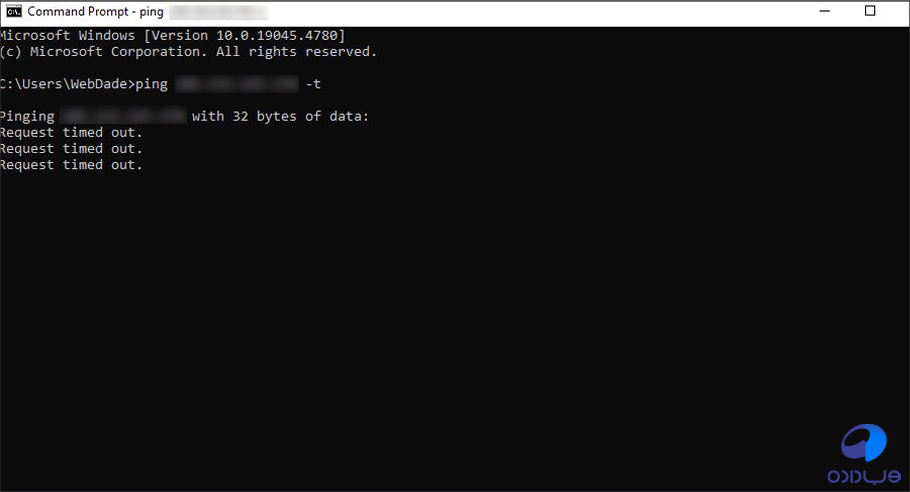
🔸 در این مرحله تنها کافی است دستورات و یا کد های قرار داده شده در بخش زیر را وارد کنید. این کد ها در واقع آدرس IP را به کارت شبکه معرفی میکنند.
این کد ها برای 2 حالت IPv4 و IPv6 کاربرد دارند. من در این مقاله، IPv4 را در VNC به کارت شبکه معرفی میکنم و IPv6 را از طربق نرم افزار WinBox متصل میکنم.
💡 در غیر این صورت میتوانید هر دو آدرس IP را در VNC به کارت شبکه متصل کنید.
در هنگام وارد کردن کدهای دستوری با فشردن کلید TAB در کیبورد خود میتوانید کدها را تکمیل و اصلاح کنید. به عنوان مثال در هنگام نوشتن بخش interface=ether پس از عبارت ether حتما کلید TAB را یکبار بزنید تا لیست تمامی رابطهای شبکهای موجود نمایش داده شود و بتوانید رابط صحیح را انتخاب کنید. این قابلیت از وارد کردن اشتباه نام رابطها جلوگیری میکند و سرعت پیکربندی را افزایش میدهد.
البته در اکثر مواقع فشردن این کلید رابط مورد نظر را به صورت صحیح وارد میکند.
IPv4:
– Set IPv4 address on the interface
/ip address add address=SERVER_IP/32 interface=ether network=GATEWAY_IP
– Add an IPv4 route:
/ip route add gateway=GATEWAY_IP🔸 در نظر داشته باشید شما در این بخش به اطلاعات سرور خود مانند: آدرس IP و Gateway، نیاز دارید. برای دریافت این اطلاعات اگر در وبداده سرور دارید تنها کافی است وارد پنل ابری و یخش Networking شوید و اگر هم از هاستینگ دیگری سرور خود را خریداری کرده اید حتما این اطلاعات را از شرکت ارائه دهنده خود درخواست کنید.

🔸 کد های IPv4 را وارد کنید و بعد از هر کد Enter را فشار دهید.

حال می توانید دوباره Ping سرور را بگیرید و در این حالت میبینیم که سرور ما پس اتصال آدرس IP به صورت نرمال Ping می دهد.

نصب میکروتیک بر روی سرور مجازی وب داده
جهت نصب میکروتیک CHR و یا نصب سیستم عامل میکروتیک بر روی سرور مجازی وب داده میتوانید به راحتی و در کمترین زمان ممکن با استفاده از پنل مدیرتی SolusVM اقدام کنید. شما میتوانید با ورود به بلاگ وب داده کلیه آموزش های مربوط به میکروتیک، نحوه ورود و اطلاعات لایسنس و تمدید آن را به صورت متنی و ویدیویی مشاهده کنید.
برای نصب میکروتیک بر روی سرور مجازی وب داده و جهت ورود به سرور مجازی میکروتیک ابتدا باید IP سرور خود را بر روی کارت شبکه تنظیم کنید و رمز عبور دلخواهی را نیز برای سرور مجازی میکروتیک خود Set کنید. و در نهایت هم میتوایند با آموزش ورود به سرور مجازی میکروتیک به 6 روش، وارد سرور مجازی میکروتیک خود شوید.😉👇
سرور مجازی میکروتیک با لایسنس لایه 6
✦ ارتقای زیرساخت شبکه خود را با راهکارهای حرفهای وبداده تجربه کنید و از مزایا و ویژگی های انعطافپذیر، سرعت و کارایی بالای سرورهای ما بهرهمند شوید!
آنچه در این بخش از مقاله میخوانید:
- نصب سیستم عامل میکروتیک بر روی سرور مجازی وب داده
- تنظیم IPv4 بر روی کارت شبکه سرور مجازی میکروتیک
- تنظیم DNS در سرور مجازی میکروتیک از طریق VNC و WinBox
- تنظیم IPv6 به کارت شبکه سرور مجازی میکروتیک
- تنظیم IPV6 در WinBox ورژن 4.0beta20
- نتیجه گیری
- سوالات متداول نصب میکروتیک بر روی سرور مجازی وب داده
نصب سیستم عامل میکروتیک بر روی سرور مجازی وب داده
در ابتدا برای نصب سیستم عامل میکروتیک بر روی انواع سرور مجازی وب داده باید توسط پنل ابری مدیریتی SolusVM اقدام کنید.
نصب سیستم عامل بر روی انواع سرور مجازی وب داده تنها توسط 2 مرحله انجام می شود.
1- ورود به پنل کاربری وب داده
حال برای رسیدن به مرحله نصب سیستم عامل میکروتیک بر روی سرور مجازی وب داده، تنها کافی است وارد پنل کاربری خود به آدرس my.webdade.com شوید و در ادامه آموزش به صورت تصویری همراه من باشید.
پس از ورود به ناحیه کاربری بر روی بخش مدیریت سرور مجازی خود کلیک کنید. من در این آموزش سعی کردم سرور مجازی با سیستم عامل Ubuntu را برایتان در حالت تست قرار دهم تا بتوانید خودتان نصب میکروتیک MikroTik را بر روی سرور خود انجام دهید.

2- ورود به پنل ابری مدیریتی SolusVM
پس از ورود به بخش مدیریت سرور مجازی خود تنها کافی است بر روی گزینه ورود به پنل ابری برای مدیریت حرفه ای سرور کلیک کنید.

حال با بخش Project مواجه می شوید. با کلیک بر روی Project میتوانید سرور های مجازی خود را مشاهده کنید.
سپس بر روی نام و یا Host Name سرور مجازی مورد نظر کلیک کنید.
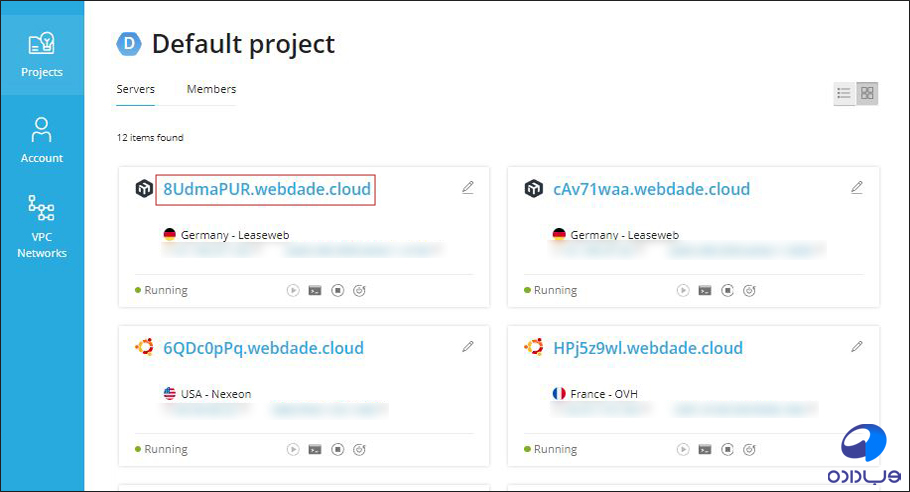
پس از انتخاب سرور مجازی مورد نظر، باید در بخش Reinstall سیستم عامل میکروتیک را انتخاب کنید.
سپس با کلیک بر روی سیستم عامل میکروتیک و Reinstall، کمی صبر کنید تا سیستم عامل نصب شود. به همین سادگی و راحتی شما توانستید سیستم عامل میکروتیک را بر روی سرور مجازی میکروتیک خود نصب کنید.

نصب میکروتیک روی Ubuntu
جهت نصب سیستم عامل میکروتیک CHR بر روی سرور مجازی با توزیع لینوکسی Ubuntu و یا CentOS تنها کافی است از طریق آموزش اتصال به سرور لینوکس با 4 روش وارد سرور مجازی اوبونتو خود شوید. درنظر داشته باشید که حتما سیستم عامل خود را در آخرین ورژن و حالت بروزرسانی انتخاب کنید، در این بخش از مقاله نصب میکروتیک CHR، ورژن سیستم عامل اوبونتو 24.04 است.
🔸 در این بخش من از طریق نرم افزار PuTYY و پروتکل SSH وارد ترمینال سرور مجازی Ubuntu میشوم و پس از ورود نام کاربری و رمز عبور سرور را وارد میکنم.

🔸 پس از ورود توسط دستور زیر نوع دیسک سرور را تشخصی دهید و حتما آن را به یاد بسپارید.
fdisk -l
🔸 سپس وارد وبسایت میکروتیک شوید و از منوی software، بخش Cloud Hosted Router را انتخاب کنید و از قسمت Images ها گزینه Raw disk image را پیداکنید و در این بخش لینک دانلود آخرین نسخه stable را کپی کنید.

🔸 حال کد دستوری زیر را در نظر بگیرید و در بخش wget لینک دانلود را بردارید و لینک کپی شده خود از وبسایت میکروتیک را قرار دهید و در خط چهارم بخش
dd if=chr.img of=/dev/vda نوع دیسک سرور را با توجه به خروجی خود در بخش قبل جایگزین کنید.
mount -t tmpfs tmpfs /tmp/
wget https://download.mikrotik.com/routeros/7.17.2/chr-7.17.2.img.zip -O chr.img.zip
gunzip -c chr.img.zip > chr.img
dd if=chr.img of=/dev/vda bs=4M oflag=sync
echo 1 > /proc/sys/kernel/sysrq
echo b > /proc/sysrq-trigger🔸 حال کد مربوط به خود را با توجه به جایگزینی موارد ذکر شده در ترمینال سرور مجازی اوبونتو خود اجرا کنید.
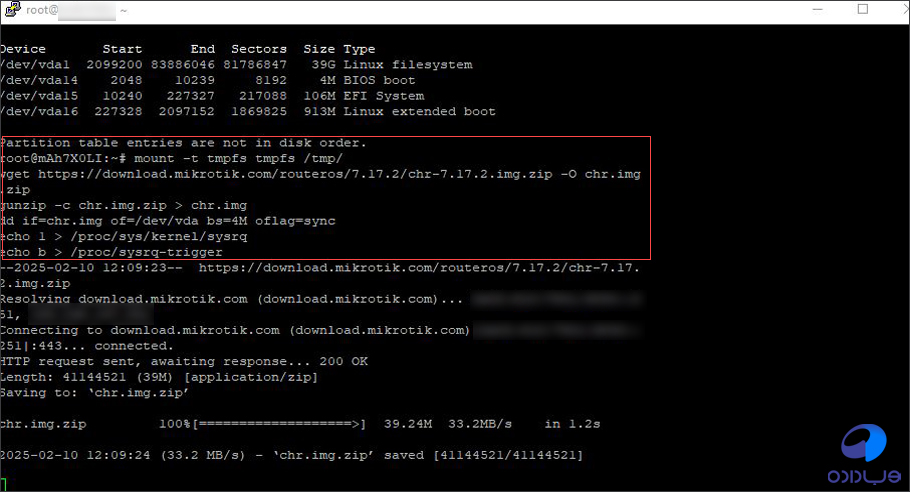
🔸 سپس در کمترین زمان ممکن VNC سرور مجازی خود را باز کنید. در این بخش باید درنظر داشته باشید که سرور میکروتیک در حالت کلی بدون رمز دراختیار کاربران قرار میگیرد پس برای ورود تنها کافی است با User Name: Admin و Password خالی وارد شوید.
یعنی پس از وارد کردن یوزر Admin با فشردن کلید Enter، نصب میکروتیک را تکمیل کنید.

🔸 در این بخش، پس از مشاهده لایسنس نرمافزاری با انتخاب گزینه “Yes” یا “No”، میتوانید رمز عبور سرور مجازی میکروتیک خود را تنظیم کنید. توصیه میشود که یک رمز عبور قوی انتخاب کنید، زیرا سرورهای مجازی میکروتیک در معرض خطر هک قرار دارند. برای افزایش امنیت سرور میکروتیک خود، میتوانید از مقاله زیر کمک بگیرید.
🔸 در ادامه نیاز است IPv4 را بر روی کارت شبکه سرور مجازی میکروتیک خود تنظیم کنید که میتوانید به ادامه مقاله مراجعه کنید. در نظر داشته باشید که پس از تنظیم اطلاعات IP بر روی کارت شبکه سرور مجازی میکروتیک خود، حتما از WinBox 4.0beta20 و یا آخرین ورژن وینباکس معمولی WinBox 3.41 برای ورود به سرور میکروتیک خود استفاده کنید.
🔸 اگر IPv6 دارید و قصد دارید آیپی ورژن 6 خودرا بر روی سرور مجازی میکروتیک خود فعال کنید تنها کافی است به ادامه مقاله سری بزنید. چرا که نحوه تنظیم IPv6 را از طریق وینباکس آموزش داده ایم.
🔸 و در آخرین مرحله نیاز است License میکروتیک خود را به P-unlimited تغییر دهید تا میکروتیک CHR شما به مدت 2 ماه فعال باشد و این کار را میتوانید هر 2 ماه یکبار تکرار کنید. در نظر داشته باشید باید بکاپی از میکروتیک قبلی را بر روی میکروتیک جدید بازیابی کنید.
برای انجام این کار یعنی تمدید لایسنس میکروتیک CHR میتوانید به ادامه مقاله مراجعه کنید و مراحل تمدید لایسنس را به صورت متنی و تصویری مشاهده کنید.
نصب میکروتیک روی KVM Virtualizor ویژوالایزر
نصب OS میکروتیک یا آموزش نصب MikroTik CHR روی ماشین مجازی KVM به صورت کلی نیازمند پیش نیازهایی است که در ادامه به آنها خواهیم پرداخت. اما ممکن است این سوال برایتان پیشآید که چرا از فایل نصب میکروتیک CHR استفاده خواهیم کرد و به صورت کلی نصب سیستم عامل میکروتیک چه مزایایی برای کاربر دارد و گاها علت نصب نشدن میکروتیک روی سرور مجازی چیست.
✦سرور مجازی میکروتیک با لایسنس لول شش از کشور فرانسه
آنچه در این بخش از مقاله میخوانید:
- نصب میکروتیک روی KVM Virtualizor ویژوالایزر
- مزایا نصب میکروتیک روی ماشین مجازی
- پیشنیازهای نصب میکروتیک روی KVM
- چگونگی نصب میکروتیک روی kvm
- علت نصب نشدن میکروتیک
باید گفت: میکروتیک CHR و یا Cloud Hosted Router همانطور که از نامش هم پیداست مخصوص محیطهای مجازی و جهت کار بر روی انواع ماشین های مجازی ساخته شده است و با توجه به نوع لایستس انتخابی در این مدل MikroTik میتوانید سرعت و ویژگیهای متفاوتی را در اختیار داشته باشید که به تمامی این ویژگی ها در بلاگ وبداده و در مقاله زیر پرداخته شده است.
مزایا نصب میکروتیک روی ماشین مجازی
به دلیل مجازیسازی مستقیم روی هسته سیستم توسط ماشین KVM و دسترسی مستقیم به منابع سختافزاری، عملکرد و سرعت ماشینهای مجازی در این محیط بسیار بالا است. این امر باعث میشود که KVM به یک انتخاب ایدهآل برای اجرای برنامههای سنگین و حساس به عملکرد تبدیل شود.
- عملکرد بهتر شبکه
- امکان مدیریت بهتر منابع
- دسترسی به قابلیتهای پیشرفته میکروتیک
- امکان نصب انواع پکیجهای اضافه مانند User manager
- پایداری سیستم شبکه
پیشنیازهای نصب میکروتیک روی KVM
برای نصب سیستمعامل میکروتیک MikroTik روی سرورهای مجازی ایجاد شده در ماشین مجازی Virtualizor، باید توجه داشته باشید که نیاز به دسترسی مدیریتی
(Administrative Access) دارید. این فرآیند در حیطهی اختیارات و وظایف مدیر سرور قرار میگیرد.
در ابتدایی ترین حالت نیاز به یک سرور اختصاصی دارید که ماشین مجازی KVM Virtualizor بر روی آن نصب باشد. حال توسط دسترسی مجازی ساز Virtualizor میتوانید اقدام به نصب میکروتیک روی VPS های ساخته شده خود کنید.
چگونگی نصب میکروتیک روی KVM
🔸 در گام نخست، با استفاده از اطلاعات ورود به ماشین مجازی KVM Virtualizor، وارد پنل مجازیساز خود شوید.

🔸 پس از ورود از طریق دشبورد اصلی Virtualizor ، ازطریق منوی Virtual Server و زیر منوی Create VPS اقدام به ساخت یک VPS یا سرور مجازی کنید.

🔸 حال اطلاعات خواسته شده را در فیلدهای مربوطه وارد میکنیم و VPS خود را با سیستم عامل اوبونتو میسازیم.

🔸 حال ازطریق نرم افزار PuTTY وارد سرور مجازی اوبونتو خود شوید. از طریق کد دستوری زیر نوع هارد دیسک سرور مجازی خود را بدست آورید و آن را بخاطر بسپارید.
fdisk -l
🔸 حالا با ورود به وبسایت میکروتیک از منوی software، بخش Cloud Hosted Router را انتخاب کنید و از قسمت Images ها گزینه Raw disk image را پیداکنید و در این بخش لینک دانلود آخرین نسخه stable را کپی کنید.

🔸 حال لینک کپی شده خود از وبسایت میکروتیک را در بخش لینک کد زیر جایگزین کنید و در خط چهارم کد نوع هارد دیسک سرور مجازی من vda است و شما باید آن را جایگزین نوع هارد دیسک خود کنید، سپس کد را در ترمینال سرور مجازی خود وارد کنید و Enter.
mount -t tmpfs tmpfs /tmp/
wget https://download.mikrotik.com/routeros/7.17.2/chr-7.17.2.img.zip -O chr.img.zip
gunzip -c chr.img.zip > chr.img
dd if=chr.img of=/dev/vda bs=4M oflag=sync
echo 1 > /proc/sys/kernel/sysrq
echo b > /proc/sysrq-trigger
🔸 سپس در کمترین زمان ممکن وارد VNC سرور مجازی خود شوید.
در نظر داشته باشید که میکروتیک در ابتدای نصب بدون رمز عبور در اختیار شما قرار میگیرد در این حالت برای ورود تنها کافی است با User Name: Admin و Password خالی وارد شوید.
یعنی پس از وارد کردن یوزر Admin با فشردن کلید Enter، نصب میکروتیک را تکمیل کنید.

🔸 در این بخش، پس از مشاهده لایسنس نرمافزاری با انتخاب گزینه “Yes” یا “No”، میتوانید رمز عبور سرور مجازی میکروتیک خود را تنظیم کنید. توصیه میشود که یک رمز عبور قوی انتخاب کنید، زیرا سرورهای مجازی میکروتیک در معرض خطر هک قرار دارند. برای افزایش امنیت سرور میکروتیک خود، میتوانید از مقاله زیر کمک بگیرید.
🔸 در ادامه نیاز است IPv4 را بر روی کارت شبکه سرور مجازی میکروتیک خود تنظیم کنید که میتوانید به ادامه مقاله مراجعه کنید چرا که کدها در این بخش برایتان قرار داده شده است. در نظر داشته باشید که پس از تنظیم اطلاعات IP بر روی کارت شبکه سرور مجازی میکروتیک خود، حتما از WinBox 4.0beta20 و WinBox 3.41 برای ورود به سرور میکروتیک خود استفاده کنید.
🔸 اگر IPv6 دارید و قصد دارید آیپی ورژن 6 خودرا بر روی سرور مجازی میکروتیک خود فعال کنید تنها کافی است به ادامه مقاله سری بزنید. چرا که نحوه تنظیم IPv6 را از طریق وینباکس آموزش داده ایم.
🔸 و در آخرین مرحله نیاز است License میکروتیک خود را به P-unlimited تغییر دهید تا میکروتیک CHR شما به مدت 2 ماه فعال باشد و این کار را میتوانید هر 2 ماه یکبار تکرار کنید. در نظر داشته باشید باید بکاپی از میکروتیک قبلی را بر روی میکروتیک جدید بازیابی کنید.
🔸 برای انجام این کار یعنی تمدید لایسنس میکروتیک CHR میتوانید به ادامه مقاله مراجعه کنید و مراحل تمدید لایسنس را به دصورت متنی و تصویری مشاهده کنید.
سرور مجازی میکروتیک لول 6 با پورت 10 گیگ
✅ شرکت وبداده با ارائه سرور مجازی میکروتیک با لایسنس Level 6 دائمی، امکان ایجاد اتصالات شبکهای گسترده و نامحدود را برای شما فراهم میکند.
✦سرور مجازی میکروتیک با لایسنس لول شش از کشور ترکیه
علت نصب نشدن میکروتیک
اگر پس از نصب میکروتیک به دلیل عدم دسترسی به Webfig و WinBox با مشکل مواجه شدهاید و از صحت مراحل نصب اطمینان دارید، احتمالا دلیل آن استفاده از نسخه قدیمی WinBox است. در این صورت، حتما باید از آخرین نسخه WinBox استفاده کنید. در حال حاضر، آخرین نسخه WinBox 4.0beta20 و WinBox 3.41 است.
نصب میکروتیک در VirtualBox
نصب میکروتیک در VirtualBox و یا نصب میکروتیک روی VMware Workstation به صورت کلی از لحاظ مراحل نصب مشابه یکدیگر هستند و تنها تفاوت آنها در رابط کاربری دو ماشن مجازی است و اگر مراحل نصب یکی از آنها را یاد بگیرید در نصب میکروتیک بر روی ماشین مجازی یا مجازی سازهای دیگر مشکلی نخواهید داشت.
به صورت کلی این نرمافزارهای مجازیسازی با ایجاد محیط ایزوله جهت تست، امکان نصب سیستمعاملهای مختلف را روی کامپیوترهای شخصی می دهد.
در این بخش از مقاله نصب میکروتیک در بلاگ وبداده، قصد داریم آموزش گامبهگام نصب میکروتیک در VirtualBox را ارائه دهیم.
سرور مجازی میکروتیک ایران و خارج
✦ سرور مجازی میکروتیک با لایسنس لول شش از کشور آمریکا، دیتاسنتر ColoCrossing
آنچه در این بخش از مقاله میخوانید:
- نصب میکروتیک RouterOS یا CHR در VirtualBox
- پیشنیاز نصب میکروتیک CHR در VirtualBox
- چگونگی نصب میکروتیک در VirtualBox
نصب میکروتیک RouterOS یا CHR در VirtualBox
اگر قصد نصب سیستم عامل میکروتیک را دارید و در انتخاب لایسنس مناسب تردید دارید، حتما مقاله انتخاب بهترین لایسنس میکروتیک: مقایسه لایسنسهای 4، 5، 6 و CHR را در بلاگ وبداده مطالعه کنید تا با تفاوتهای اصلی Licenseهای سیستم عامل میکروتیک آشنا شوید.
از آنجایی که قصد دارید بر روی ماشین مجازی ساخته شده توسط VirtualBox سیستم عامل میکروتیک را نصب کنید، نسخه CHR یا (Cloud Hosted Router) مناسب ترین گزینه است چرا که این ورژن از سیستم عامل مخصوص کار بر روی محیطهای مجازی است.
🔸 RouterOS نسخهای از سیستم عامل میکروتیک است که برای استفاده در دستگاههای فیزیکی میکروتیک طراحی شده است.
🔸 در مقابل CHR نسخهای از سیستم عامل میکروتیک است که مخصوص محیطهای مجازی طراحی شده است و به نسبت قابلیتهای بسیار بیشتری را به کاربر میدهد. این نسخه از سیستم عامل میکروتیک را میتوان بر روی انواع ماشینهای مجازی ساخته شده در مجازی سازها نصب کرد.
پس در ادامه این آموزش با نصب میکروتیک CHR در VirtualBox همراه تیم وبداده باشید.
پیش نیاز نصب میکروتیک CHR در VirtualBox
جهت نصب میکروتیک CHR در ویرچوال باکس VirtualBox بر روی سیستم شخصی، پیشنیازهایی احتیاج دارید که شامل موارد زیر است:
- یک کامپیوتر با پردازنده 64 بیتی (x86-64).
- حداقل 256 مگابایت یا بیشتر RAM.
- فضای دیسک کافی 128 مگابایت یا بیشتر.
- سیستم عامل مدرن (Windows 10/11، macOS یا Linux با توزیعهای بهروزرسانی شده).
- دسترسی مدیریتی/دسترسی Administrator به سیستم.
- VirtualBox (آخرین نسخه پایدار مجازی ساز ویرچوال باکس).
- فایل VDI Image میکروتیک CHR (از سایت رسمی میکروتیک قابل دانلود است).
🔸 و اما جهت دانلود فایل VDI Image نسخه CHR میکروتیک تنها کافی است وارد وبسایت اصلی میکروتیک شوید و از بخش software وارد قسمت Cloud Hosted Router شوید.
🔸 حال آخرین نسخه stable را دانلود کنید و بر روی سیستم خود نگهدارید تا وارد مراحل نصب میکروتیک در VirtualBox شویم.

چگونگی نصب میکروتیک در VirtualBox
جهت نصب میکروتیک در ماشین مجازی و به صورت جزئیتر برای نصب میکروتیک در VirtualBox، پس از دریافت فایل VDA Image میکروتیک CHR مراحل زیر را طی کنید:
🔸 VirtualBox سیستم خود را باز کنید و از بخش New اقدام به ساخت ماشین مجازی جدید کنید.

🔸 در تب جدید فیلد های مربوطه را پر کنید:
- Name: نام ماشین مجازی که قرار است Import کنید را به دلخواه وارد کنید.
- Type: نوع سیستم عامل را Linux انتخاب کنید.
- Version: در این بخش ورژن را بر روی bit 64 قرار میدهیم.
- hardware: در این بخش base memory را بر روی 256MB قرار دهید و در بخش Processors حالت پیشفرض 1 CPU را قرار میدهیم.
- Hard Disck: در این بخش گزینه دوم یعنی Use an existing Hard Disk File را انتخاب کنید و فایل VDI Image دانلود شده خودرا آپلود کنید. دقت کنید که فایل را از حالت ZIP خارج کرده باشید.



🔸 حال بر روی Finish کلیک کنید. و میبینید که ماشین مجازی شما با نام دلخواهتان ساخته شده است.

🔸 سپس وارد بخش Setting شوید و از بخش Network در تب اول Adapter 1 فیلد Attached to را بر روی Bridged Adapter قرار دهید. (این کار به این منظور انجام میشود تا بتوانیم WinBox را به ماشین مجازی میکروتیک خود متصل کنیم.) حال بر روی گزینه OK کلیک میکنیم.

🔸 سپس ماشن مجازی ساخته شده را Start کنید.

🔸 درنظر داشته باشید که میکروتیک نصب شده بر روی انواع سرورهای مجازی و یا ماشینهای مجازی ، در حالت کلی بدون رمز در اختیار کاربر قرار میگیرد و در ابتدای ورود باید رمز عبور ایمنی را برای آن در نظر گرفت چرا که میکروتیک به راحتی هک میشود و باید ملاحظات امنیتی را به درستی رعایت کرد.
🔸 پس برای ورود نام کاربری Admin را وارد کنید و با فشردن کلید Enter ادامه نصب را انجام دهید.

🔸 از شما پرسیده میشود که مایل هستید لایسنس نرمافزاری خود را مشاهده کنید و با نوشتن N به معنای No مراحل را ادامه دهید.

🔸 در این بخش نیاز است یک Password قوی برروی میکروتیک خود تنظیم کنید. پس رمز عبور قوی خود را وارد کنید.

🔸 برای تنظیم IP بر روی کارت شبکه سرور مجازی، به یک IP ثابت و Gateway IP نیاز دارید. این اطلاعات را از شرکت ارائهدهنده اینترنت خود دریافت کنید.
سپس با اطلاعات IPv4 دریافت شده از شرکت ارائه دهنده اینترنت میتوانید به ادامه مقاله مراجعه کنید و IP خود را به کارت شبکه سرور مجازی معرفی کنید. در نظر داشته باشید که پس از انجام این مراحل، حتما از WinBox 4.0beta20 و یا WinBox 3.41 برای ورود به سرور میکروتیک خود استفاده کنید.
🔸 اگر هم قصد داشتید IPv6 خود را بر روی کارت شبکه سرور مجازی میکروتیک تنظیم کنید، تنها کافی است به ادامه مقاله سری بزنید.
🔸 در مرحله آخر نیز باید لایسنس میکروتیک خود را به P unlimited تبدیل کنید وپورت 1 مگ خود را به مدت 2 ماه ارتقا دهید و هر 2 ما این پروسه را تکرار کنید. آموزش تمدید لایسنس میکروتیک CHR نیز در ادامه مقاله قرار داده شده است.
نصب میکروتیک روی هتزنر
نصب MikroTik روی سرور مجازی هتزنر با استفاده از Image رسمی نسخه CHR میکروتیک و از طریق سایت رسمی آن قابل انجام است.
با دنبال کردن مراحل نصب میکروتیک روی سرور مجازی هتزنر از طریق بلاگ وبداده، قادر خواهید بود تا از آخرین بهروزرسانیها و امکانات ارائه شده توسط سیستم عامل میکروتیک بهرهمند شوید و یک سیستم مدیریت شبکه قدرتمند را بر روی سرور مجازی Hetzner خود به اجرا درآورید.
سرور مجازی میکروتیک License L6
یعنی باخرید سرور مجازی میکروتیک لایه 6 از وبداده، مستقیما از پشتیبانی رسمی و فعالسازی لایسنس اصلی میکروتیک بهرهمند شوید.
آنچه در این بخش میخوانید:
- نصب میکروتیک روی هتزنر
- شرایط نصب میکروتیک روی سرور مجازی هتزنر
- نحوه نصب میکروتیک روی ubuntu هتزنر
شرایط نصب میکروتیک روی سرور مجازی هتزنر
جهت نصب میکروتیک CHR روی سرور مجازی هتزنر پیشنیازهایی لازم است که در این بخش به بررسی آنها خواهیم پرداخت:
🔸 در مرحله اول، نیاز به یک سرور مجازی از هتزنر داریم؛ بنابراین من سرور مجازی فنلاند وبداده را با سیستم عامل اوبونتو انتخاب کردم، زیرا این سرویس امکان دسترسی به انواع ابزارهای مدیریتی، بهویژه حالت Rescue Mode و VNC Console، را فراهم میکند.
🔸 در مرحله بعدی، لازم است لینک فایل Image میکروتیک را از وبسایت رسمی دریافت کنیم. برای این کار وارد وبسایت MikroTik شوید و از بخش Software برروی منوی Downloads کلیک کنید و گزینه Cloud Hosted Router را انتخاب کنید.
سپس به دنبال گزینه Raw disk image بگردید و آخرین نسخه stable را کپی لینک آدرس کنید.

آموزش نصب میکروتیک روی ubuntu هتزنر
حال که سرور مجازی هتزنر خود را خریداری کرده اید و فایل Image میکروتک را هم برداشتید، کافی است در ادامه آموزش نصب میکروتیک روی سرور مجازی اوبونتو هتزنر همراه من باشید.
🔸 در ابتدا وارد پنل مدیریتی سرور مجازی هتزنر خود شوید و گزینه Rescue Mode را انتخاب کنید. از آنجایی که من سرور مجازی هتزنر خود را از وبداده خریداری کرده ام، وارد پنل کاربری وبداده میشوم و از بخش مدیریت بر روی ابزار Rescue Mode کلیک میکنم.


🔸 در این بخش نیاز است است Public SSH Key را تعریف کنید و با کلید SSH وارد شوید. این بخش برای نصب توزیع های لینوکس سفارشی و سیستم عامل هایی مانند میکروتیک که در پیشنهادهای اصلی وجود ندارند کاربرد دارد.
🔸Public SSH Key را در بخش زیر Paste کنید.
حال یکبار سرور خود را Reboot کنید، سپس از طریق PuTTY و یا CMD ویندوز به سرور خود SSH بزنید و وارد شوید.
میبینید که با حالت Rescue به سرور دسترسی دارید.


🔸 سپس با دستور زیر اقدام به دریافت نام دستگاه دیسک سرور خود کنید و حتما آن را بخاطر بسپارید.
fdisk -l

🔸 حال کد دستوری زیر را درنظر بگیرید. در این دستور حتما به جای لینک دانلود میکروتیک، لینک دانلود کپیشدهی خود را قرار دهید. و البته خط آخر کد در بخش of=/dev/sda، نام دیسک را به نام دیسک سرورخود تغییر دهید.
curl -L https://download.mikrotik.com/routeros/7.18.1/chr-7.18.1.img.zip > mikrotik-chr.zip
funzip mikrotik-chr.zip > mikrotik-chr.img
dd if=mikrotik-chr.img of=/dev/sda bs=1M
🔸 حال با دستور زیر سرور را Reboot میکنیم.
reboot🔸 سپس می توانید از طریق دسترسی VNC به سرور مجازی میکروتیک خود متصل شوید. سرور مجازی میکروتیک ابتدای نصب بدون رمز دراختیار کاربران قرار میگیرد پس برای ورود تنها کافی است با User = Admin و بدون رمز و با فشرن کلید Enter مراحل نصب را تکمیل کنید.

🔸در این بخش، پس از مشاهده لایسنس نرمافزاری با انتخاب گزینه “Yes” یا “No”، میتوانید رمز عبور سرور مجازی میکروتیک خود را تنظیم کنید. توصیه میشود که یک رمز عبور قوی انتخاب کنید، زیرا سرورهای مجازی میکروتیک در معرض خطر هک قرار دارند.

🔸 و اما در ادامه تنها کافی است WinBox 4.0beta20 و یا WinBox 3.41 را باز کنید و با وارد کردن اطلاعات ورود مانند IP سرور، یوزر نیم و رمز عبور وارد محیط مدیریتی وینباکس شوید.
📌 در نظر داشته باشید در سرورهای هتزنر اطلاعات IP به صورت خودکار به کارت شبکه معرفی میشوند و نیازی به وارد کردن دستورات اضافی نیست.
نصب میکروتیک روی vmware
برای نصب میکروتیک روی VMware ودر جزئی ترین حالت جهت نصب میکروتیک روی ESXi، باید یک سرور اختصاصی داشته باشید و بر روی آن مجازی ساز ESXI را نصب کنید. این مجازی ساز با پنل کاربری ساده خود امکان ساخت ماشینهای مجازی، با سیستم عاملهای دلخواهی همچون میکروتیک را فراهم میکند. من در این بخش از مقاله، سرور اختصاصی ایران وبداده را خریداری کردهام، زیرا امکان نصب آسان ESXi را از طریق پنل کاربری فراهم میکند.
سرور مجازی میکروتیک Level 6 وب داده
✦ مدیریت حرفهای شبکه خود را با پشتیبانی ۲۴ ساعته و زیرساخت قدرتمند ما تجربه کنید!
آنچه در این بخش از مقاله میخوانید:
- نصب میکروتیک روی ESXI
- مزایا نصب میکروتیک روی vmware
- پیشنیاز نصب میکروتیک در ماشین مجازی ESXI
- نحوه نصب میکروتیک CHR روی ESXI
مزایا نصب میکروتیک روی VMware
با نصب میکروتیک CHR روی VMware می توانید از قابلیت ها و مزایای بسیاری بهرهمند شوید. این قابلیت ها هم در کارایی و هم در مدیریت شبکههای مجازی تاثیرگذارند.حال به معرفی برخی از این مزایا نصب میکروتیک روی VMware می پردازیم:
انعطاف پذیری در مجازی سازی
با نصب میکروتیک روی ماشینهای مجازی، میتوانید چندین نمونه سیستم عامل میکروتیک CHR را روی یک سرور فیزیکی اجرا کرده و چندین سرور مجازی میکروتیک را روی یک سرور داشته باشید. این کار باعث صرفهجویی قابل توجهی در هزینههای سختافزاری شما خواهد شد.
ایجاد محیط تست و آزمایس
با نصب میکروتیک روی سرورهای مجازی، شما قادر خواهید بود محیطهای تست و آزمایشی مجزایی از سیستم اصلی اطلاعاتی خود در مقیاسهای متفاوت ایجاد و مدیریت نمایید، زیرا امکان بهینهسازی و مقیاسپذیری منابع در این بستر فراهم شده است.
مدیریت و افزایش منابع
با نصب میکروتیک در VMware، قارد خواهید بود بدون خاموش کردن سرور مجازی میکروتیک خود، منابعی همچون Ram، CPU و … افزایش دهید و تنظیم دقیقی بر اساس نیازهای واقعی شبکه خود را داشته باشید.
پیشنیاز نصب میکروتیک در ماشین مجازی ESXI
برای نصب میکروتیک روی ESXi، طبق نکات و راهنماییهای موجود در وبسایت رسمی میکروتیک، لازم است قبل از شروع کار، پیشنیازهای لازم رو به دقت آماده کنید. به عبارت دیگر، ابتدا باید اطمینان حاصل کنید که سختافزار شما از ماشین مجازی میکروتیک پشتیبانی میکند و منابع مورد نیاز مانند پردازنده، حافظه و فضای دیسک کافی در دسترس هستند.
- بسته میکروتیک: آخرین نسخه Stable
- سیستم مورد نیاز: یک کامپیوتر با پردازنده 64 بیتی (x86-64).
- Ram: حداقل 256 مگابایت یا بیشتر .
- Disk: فضای دیسک کافی 128 مگابایت یا بیشتر.
نحوه نصب میکروتیک CHR روی ESXi
جهت نصب سیستم عامل میکروتیک CHR بر روی VMware در ابتدا پس از خرید سرور اختصاصی و نصب مجازی ساز ESXi میتوایند در مراحل ساخت ماشین مجازی میکروتیک با تیم وبداده همراه باشید.
🔸 در ابتدا وارد وبسایت میکروتیک شوید و از بخش Software بر روی گزینه
Cloud Hosted Router کلیک کنید. حال گزینه OVA template را دانلود کنید.

📌 این نکته را هم حتما در نظر داشته باشید که قبل از ساخت ماشین مجازی فضای
Datastores خود را متناسب انتخاب کنید.
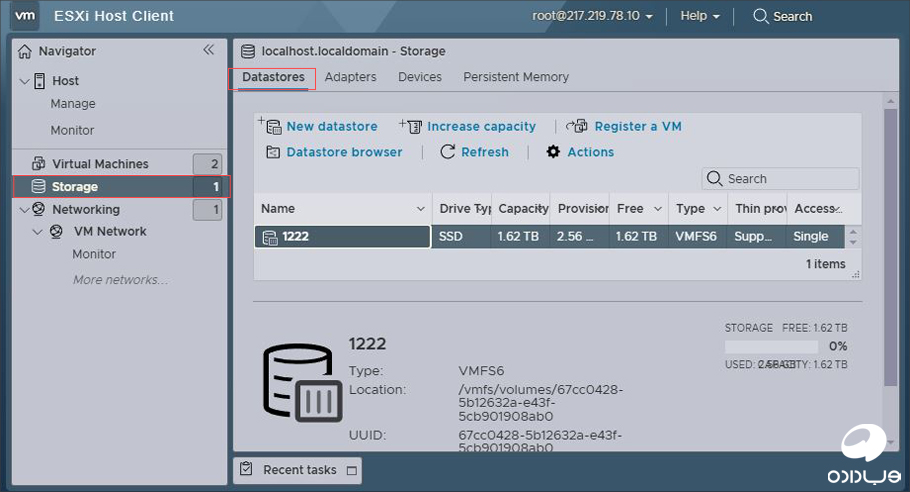
🔸 وارد محیط مدیریتی ESXi شوید. و از بخش Virtual Machines اقدام به ساخت VPS میکروتیک کنید.

🔸 بر روی Create /Register VM کلیک کنید. گزینه دوم
Deploy a virtual machine from an OVF or OVA file را انتخاب کنید. در این بخش ما انتخاب کردهایم تا فایل OVA (که در واقع یک بکاپ است که قبلا با کانفیگ منابع مصرفی بر روی ESXi نصب شده است ) را بر روی ماشین مجازی خود نصب کنیم و بر روی Next کلیک میکنیم.

🔸 در این بخش نام MikroTik را برای ماشین مجازی خود انتخاب میکنیم و فایل MikroTik
CHR خود را آپلود میکنیم.

🔸 حال در بخش Select storage فضای Datastore مورد نظر را انتخاب میکنیم و بر روی Next کلیک میکنیم.

🔸 در بخش Deployment options تنظیمات پیشفرض را دستکاری نکنید چرا که به عنوان مثال گزینه Power on automatically به معنای روشن شدن خودکار ماشین مجازی فعال است. و در نهایت بر روی گزینه Finish کلیک کنید.


🔸 در این بخش تنها کافی است تا منتظر باشید نتیجه Task شما Completed successfully شود و ماشین مجازی میکروتیک خود را با کلیک بر روی صفحه نمایش ترمیتال مانندStart کنید.

🔸 و اما در نهایت میتوانید وارد سرور مجازی میکروتیک خود شوید.
درنظر داشته باشید سرور مجازی میکروتیک در ابتدایی ترین حالت خود با
User Name: Admin و Password خالی در اختیار شما قرار میگیرد. پس برای ورود Enter کنید.

🔸 از شما پرسیده میشود آیا مایل هستید لایسنس میکروتیک خود را مشاهده کنید که ما با عبارت NO از این مرحله عبور میکنیم.

🔸 و اما وقت آن است تا برای سرور مجازی میکروتیک خود رمز عبوری قوی را جایگذاری کنید. در نظر داشته باشید سرور مجازی میکروتیک به سادگی هک میشود پی حتما رمز عبوری پر کاراکتر را انتخاب کنبد و مراتب امنیت میکروتیک خود را با استفاده از مقاله
امنیت میکروتیک+6روش جلوگیری ازهک میکروتیک Port knocking تکمیل کنید.

🔸 در نهایت وقت آن رسیده است تا اطلاعات آدرس IPv4 و IPv6 خود را به کارت شبکه سرور مجازی خود معرفی کنید تا بتوانید از طریق WinBox وارد محیط کاربری سرور مجازی میکروتیک خود شوید. در نظر داشته باشید که پس از تنظیم اطلاعات IP بر روی کارت شبکه سرور مجازی میکروتیک خود، حتما از WinBox 4.0beta20 و WinBox 3.41 برای ورود به سرور میکروتیک خود استفاده کنید.

تنظیم DNS در سرور مجازی میکروتیک از طریق VNC و WinBox
🔸 در بخش ترمینال VNC، با وارد کردن دستورات تنظیم DNS گوگل، میتوانید از بروز مشکلات متداول مربوط به عدم تنظیم DNS در همین ابتدای کار جلوگیری کنید.
همچنین این پروسه را از طریق محیط گرافیکی WinBox، هم میتوانید انجام دهید.
/ip dns set servers=8.8.8.8,8.8.4.4🔸 برای تنظیم DNS های گوکل در WinBox تنها کافی است وارد بخش IP و DNS شوید و در بخش Servers، دیاناس های گوگل را وارد کنید.

حال دیگر میتوانید وارد WinBox سیستم عامل ویندوز خود شوید و Config اختصاصی خود را انجام دهید. جهت ورود میتوانید از طریق آموزش ورود به سرور مجازی میکروتیک اقدام کنید.
تنظیم IPv6 به کارت شبکه سرور مجازی میکروتیک
جهت تنظیم IPv6 بر روی کارت شبکه سرور مجازی میکروتیک، تنها کافی است در این روش وارد WinBox سیستم ویندوز خود شوید.
در این بخش شما مانند قسمت قبلی برای تنظیم IPv4 به کارت شبکه، نیاز به IPv6 خود و Gateway دارید.
🔸 برای پیدا کردن این اطلاعات اگر سرور مجازی خود را از وبداده خریداری کرده اید تنها کافی است وارد پنل ابری SolusVM خود شوید و یا ایمیل حاوی اطلاعات سرور را مورد بررسی قرار دهید.
🔸 اگر هم سرور خود را از ارائه دهنده دیگری دریافت کرده اید حتما اطلاعات IP و Gateway خود را از آنها درخواست کنید.
🔸 حال پس از ورود به WinBox از بخش IPv6 و زیر منوی Addresses می توانید در Tab جدید باز شده، از قسمت + اطلاعات IPv6 خود را وارد کنید.
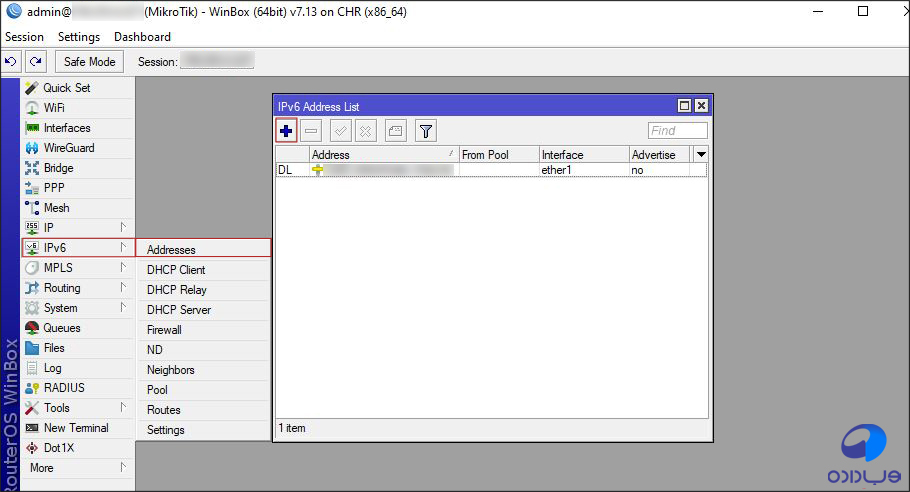
🔸 در نظر داشته باشید طبق تصویر زیر باید اطلاعات IPv6 خود را در بخش مربوطه Address وارد کنید.
✔ تیک Advertise را بر دارید.
روی OK کلیک کنید.
پس نگران نباشید و /64 را به جای /120 وارد نمایید، این مورد مشکل خاصی پیش نمی آورد.
به عنوان مثال اگر IPv6 مقدار 2001:1af8:4700:a0b0:d::1c00/120 بود، باید /64 وارد کنید و نه /120…
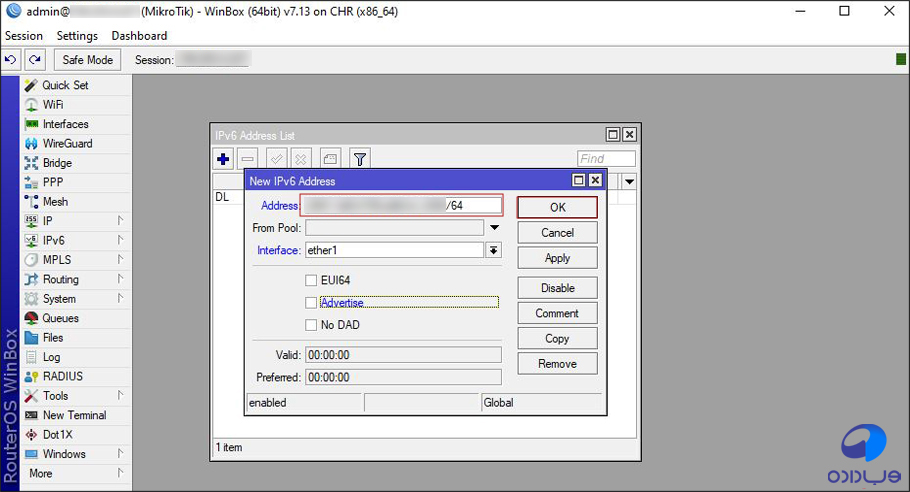
🔸 حال وارد بخش IPv6 می شوید و از زیر منوی Routes در پنجره ی جدید با کلیک بر روی گزینه + میتوایند اطلاعات Gateway مربوط به IPv6 را وارد کنید. سپس بر روی OK کلیک کنید.
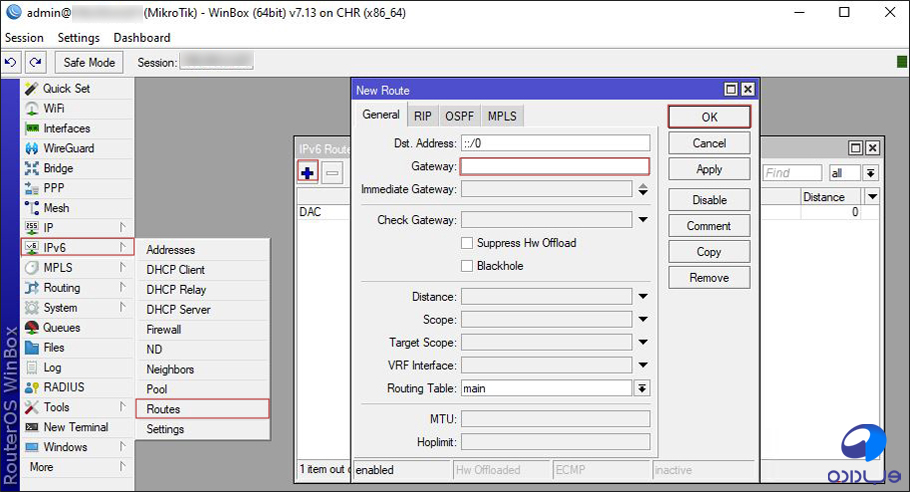
🔸 حال که IP ورژن 6 را بر روی کارت شبکه سرور مجازی میکروتیک خود تنظیم کردید. برای اطمینان از اینکه متوجه شوید که آیا IP ورژن 6 شما برقرار شده است، تنها کافی است DNS های V6 گوگل را که در بخش زیر قرار داده شده است را Copy کنید و در نرم افزار WinBox در بخش New Terminal وارد کنید.
2001:4860:4860::8888
or
2001:4860:4860::8844🔸 تنها کافی است در ترمینال باز شده با یوزر Admin و Password شخصی تان که در ابتدای کار وارد کردید وارد ترمینال شوید و Ping دی ان اس V6 گوگل را را بگیرید. اگر اتصال برقرار باشد مانند تصویر زیر reply دریافت میکنید.

🔸 درنظر داشته باشید که شما میتوانید مانند IPv4، آی پی ورژن 6 خود را هم همان ابتدای کار در محیط VNC تنظیم کنید و برای این کار تمامی نکاتی که پیشتر گفته شد را در خصوص سابت ارائه شده را رعایت کنید و از کد دستوری زیر استفاده کنید. (در نظر داشته باشید که این کد را به صورت دستی خودتان وارد کنید و پس از وارد کردن هر عبارت برای تصحیح شدن آن از کلید TAB استفاده کنید. )
IPv6:
– Set IPv6 address on the interface
/ipv6 address add address=SERVER_IPV6/64 interface=ether
– Add an IPv6 route:
/ipv6 route add gateway=GATEWAY_IPV6پس به صورت کلی شما توانستید آدرس IP های خود را بر روی کارت شبکه VPS میکروتیک تنظیم کنید و دسترسی کاملی را برای ورود به سرور مجازی میکروتیک خود ایجاد کنید. چرا که شما سرور را در حالت خام و حتی بدون پسوورد دریافت کردید. در ادامه آموزش تمدید لایسنس میکروتیک CHR و ارتقای آن به P-unlimited را آموزش خواهیم داد. شما میتوانید لایسنس خود را بدون پرداخت هزینه فعال کنید. اما تمام اینها به صورت 2 ماه فعال است.
با مجوز P unlimited، تنها با انتخاب سرور مجازی میکروتیک لول 6 وبداده، میتوانید در 6 موقعیت جغرافیایی مختلف، متناسب با نیازهای خاص خود، از تمامی قابلیتهای پیشرفته MikroTik RouterOS بهرهمند شوید.
چرا به کمتر راضی باشید وقتی میتوانید همه چیز داشته باشید؟
برای دسترسی به سرور مجازی میکروتیک با مجوز
P-unlimited، کافی است از سرور مجازی میکروتیک Level 6 وبداده در یکی از شش موقعیت جغرافیایی دلخواه استفاده کرده و از تمامی قابلیتهای MikroTik RouterOS بهرهمند شوید.
تنظیم IPv6 در WinBox ورژن beta20
وین باکس به تازگی نسخه جدید خود را با عنوان
WinBox 4.0beta20 در وبسایت اصلی خود قرار داده است. این نسخه از وین باکس توسط کاربران انواع سیستم عامل های مک و لینوکسی میتواند مورد استفاده قرار گیرد پس اگر شما از آن دسته از افرادی هستید که این آموزش را با نسخه جدید WinBox دنبال میکنید اصلا نگران نباشید ما شما را فراموش نخواهیم کرد.😉👇
لطفا روند تنظیم IPv6 به کارت شبکه را با ورژن جدید وینباکس در ادامه دنبال کنید.
مرحله 1: ورود به WinBox 4.0beta20

مرحله 2: تنظیم IPv6 بر روی کارت شبکه WinBox ورژن جدید.


تغییر لایسنس P1 میکروتیک CHR به P unlimited
چرا باید لایسنس خود را از P1 به P unlimited تغییر دهیم؟ به صورت کلی میکروتیک CHR در 3 مجوز P10 ، P1 و P unlimited در اختیاز کاربران قرار میگیرد که باید برای هرکدام از این مجوزها هزینه مورد نظر را پرداخت کنید تا به صورت مستمر در دسترس باشند.
اما اصلی ترین تفاوت بین این 3 لایسنس حداکثر سرعت انتقال داده است. باید گفت: در این بخش قرار است سرعت انتقال داده را از لایسنس P1 ( حداکثر سرعت انتقال داده 1 Gbps ) به
P unlimited ( سرعت انتقال داده بدون محدودیت ) تبدیل کنیم.
🔸 جهت تغییر و یا تمدید لایسنس P1 میکروتیک CHRبه P unlimited تنها کافی است مطابق ویدیو وارد محیط WinBox معمولی اما با ورژن جدید شوید.
🔸 از بخش System گزینه license را انتخاب کنید و بر روی Renew License کلیک کنید.

🔸 سپس نیاز است وارد وبسایت میکروتیک شوید و از بخش Account و Register ثبت نام خود را در این وبسایت انجام دهید و ایمیلی مبنی بر User name و Password دریافت کنید.

🔸 حال اطلاعات User و Password را در کادر مربوط در بخش میکروتیک وارد کنید و لایسنس را بر روی P unlimited قرار دهید. باید عبارت Done ✅ را مشاهده کنید.

چرا به سرور MikroTik نیاز دارید و چگونه از آن بدون محدودیت استفاده کنید؟
در بخش های قبل اصلی ترین کاربرد های این سیستم عامل را عنوان کردیم اما به صورت خلاصه باید گفت:
- راهاندازی و مدیریت انواع VPN
- فایروال و مسیریابی پیشرفته
- دیریت پهنای باند
- ایجاد انواع تونلها
- و …
نصب میکروتیک بهصورت خودکار
در این آموزش، نصب میکروتیک روی سرور مجازی را به روشهای مختلف و گامبهگام توضیح دادیم. اما گاهی اوقات، کاربران به دلیل پیچیدگی مراحل یا نداشتن دانش کافی، ممکن است هنگام نصب دستی با مشکلاتی مواجه شوند؛ یا روشی را انتخاب کنند که به سرور اختصاصی نیاز دارد و هزینههایشان را افزایش میدهد.
در چنین شرایطی، سرور مجازی MikroTik با لایسنس سطح شش بهترین راهحل است. شما میتوانید بدون نیاز به نصب دستی میکروتیک روی سرور لینوکس، سرویس سرور مجازی میکروتیک را از وبداده تهیه کرده و از تمامی امکانات این روتر مجازی به صورت نامحدود استفاده کنید. علاوه بر این، میتوانید از آموزشهای مربوط به میکروتیک و ابزارهای مختلف آن مانند User Manager که در وبلاگ وبداده ارائه شدهاند، بهره ببرید.
خریدسرور مجازی MikroTik لول6 از وب داده
- کاربران نامحدود در User Manager ،Hotspot و…
- تونلهای نامحدود از پروتکلهای OVPN، L2TP، PPTP، PPPoE و…
- رابط های VLAN نامحدود
- پروتکلهای مسیریابی نامحدود OSPF، RIP، BGP و ..
- امنیت بالا
- مدیریت ترافیک پیشرفته
- پایداری بالا
- پهناي باند نامحدود
- امکانات پیشرفته شبکه
نتیجه گیری: نصب میکروتیک روی سرور مجازی
نصب میکروتیک و یا نصب سیستم عامل میکروتیک بر روی انواع سرور های مجازی بسیار ساده و آسان است. ما در این مقاله سعی کردیم به صورت کاملا جامع نصب میکروتیک CHR را بر روی انواع سرورهای مجازی اعم از نصب میکروتیک روی سرور مجازی اوبونتو، نصب میکروتیک در VMware، نصب میکروتیک روی KVM Virtualizor ویژوالایزر، نصب میکروتیک روی هتزنر، نصب میکروتیک در VirtualBox، نصب میکروتیک بر روی سرور مجازی وب داده آموزش دهیم. به صورت کلی اصلی ترین مشکل کاربران برای داشتن سرور مجازی میکروتیک دسترسی نامحدود به انواع پروتکلهای مسیریابی، ایجاد انواع تانلهای نامحدود و داشتن کاربران نامحدود در User Manager ،Hotspot و… است.
(MikroTik RouterOS Level 6 ) به صورت اورجینال امکان دسترسی نامحدود به انواع ویژگی های میکروتیک RouterOS را فراهم کرده است.
RouterOS سیستمعامل اختصاصی سختافزار RouterBOARD است که تمامی ویژگیهای ضروری برای یک ارائهدهنده خدمات اینترنتی یا ISP را در اختیار کاریر قرار میدهد. این سیستمعامل شامل قابلیتهای پیشرفتهای همچون مسیریابی، فایروال، مدیریت پهنای باند، نقطه دسترسی بیسیم (Wireless access point)، لینک پشتیبان، هاتاسپات، سرور VPN و بسیاری دیگر از امکانات است. علاوه بر این، RouterOS نصب سریع و سادهای دارد و رابط کاربری آن به صورت قابلفهم و کاربرپسندی طراحی شده است، که استفاده از آن را برای مدیران شبکه بسیار راحت و موثر میسازد.
امیدواریم که از این آموزش از بلاگ وب داده بهره کافی را برده باشید. لطفا در بخش نظرات با ما در ارتباط باشید.
سوالات متداول نصب میکروتیک روی سرور مجازی
نحوه نصب سیستم عامل میکروتیک بر روی سرور مجازی وب داده چگونه است؟
جهت نصب انواع سیستم عامل اعم از میکروتیک بر روی سرور مجازی وب داده تنها کافی است وارد پنل کاربری SolusVM سرور مجازی خود شوید و از بخش Rainstall نصب سیتم عامل مورد نظر را شروع کنید.


